Всем привет! Очень много ахинеи написано в интернете по поводу режима инкогнито в Гугл Хроме (и в других браузерах). Поэтому давайте более детально разберем, что же этот режим нам дает.
Режим инкогнито в Google Chrome – перестает сохранять на этот компьютер все куки, историю посещений, кеш страниц, историю загрузок, данные заполненные в формах и другие данные. То есть другие пользователи компьютера не увидят, что вы пользовались или запускали браузер.
ВНИМАНИЕ! Если на роутере, через который вы подключены, включен режим сбора URL-данных, то системный администратор увидит, на какие сайты вы заходили.
Читаем – что такое роутер и для чего он нужен.
Никакой анонимности в интернете – вы не получаете. То есть у вас остается прежним IP адрес. Никакого шифрования при входе на сайты или порталы. В онлайне для серверов и других пользователей вы остаетесь таким же, как если бы вы использовали обычный режим в стандартной вкладке. Если же вы хотите полную анонимность – нужно использовать VPN.
Ниже в статье я расскажу, как включить режим инкогнито в Гугл Хром, настроить для него расширения и как его выключить. Если в процессе чтения возникнут вопросы – пишите в комментариях.
Как включить?
Сам режим включается достаточно просто и для этого есть два способа. Первый – откройте сам браузер, нажмите по трем точкам в правом верхнем углу экрана и кликните по команде – «Новое окно в режиме инкогнито»
Вы также можете использовать горячие клавиши – просто одновременно зажимаем на клавиатуре три кнопки:
Ctrl + Shift + N
Откроется дополнительное окошко в темном стиле. Обратите внимание, что все новые вкладки, открытые тут же, будут работать в скрытном режиме – об этом говорит значок очков и шляпы. Режим инкогнито также помогает одновременно сидеть с разных аккаунтов в социальных сетях. Например, вы можете сразу войти в разные акки в VK, Одноклассников, Facebook – один аккаунт будет открыт в обычной вкладке, а второй в приватной.
Второй способ – это открыть выделенную ссылку в режиме инкогнито. Для этого кликаем правой кнопкой по нужной ссылке и выбираем команду «Открыть ссылку в окне в режиме инкогнито». Таким образом переход по ссылке не будет записан в историю.
Читаем также – как очистить историю в браузере.
Включение расширения для приватного окна
Один из плюсов и одновременно минусов при использовании приватного режима – это отключение всех расширений, которые работают у вас в обычном режиме. Но их все же можно включить.
- Откройте дополнительное меню в правом верхнем углу экрана.
- Во всплывающем окошке кликните по пункту – «Дополнительные инструменты».
- Выберите то расширение, которое нужно включить в режиме инкогнито, и рядом с ним нажмите по кнопке «Сведения».
- Пролистайте чуть ниже и включите разрешение, как на скриншоте ниже.
Как отключить режим инкогнито в Гугл Хроме?
Вам достаточно просто закрыть все вкладки в приватном режиме, нажав по крестику в правом верхнем углу окошка. Не нужно дополнительно выходить из социальных сетей, форумов или других аккаунтов – при закрытии приватного окна, вы автоматически выйдете из всех личных кабинетов, аккаунтов и социальных страниц.
На этом все, дорогие друзья. Если вам нужна персональная помощь от специалистов портала WiFiGiD.RU – пишите в комментариях, и мы вам поможем. Всем добра и берегите себя!


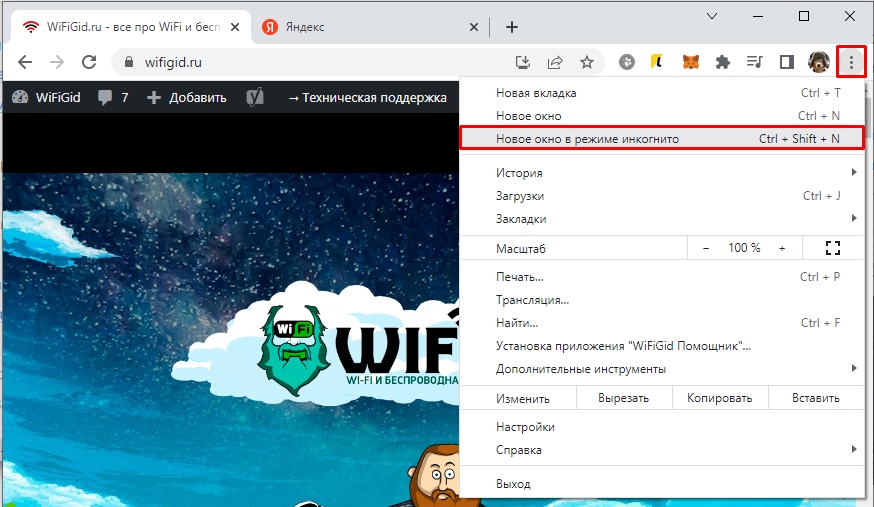
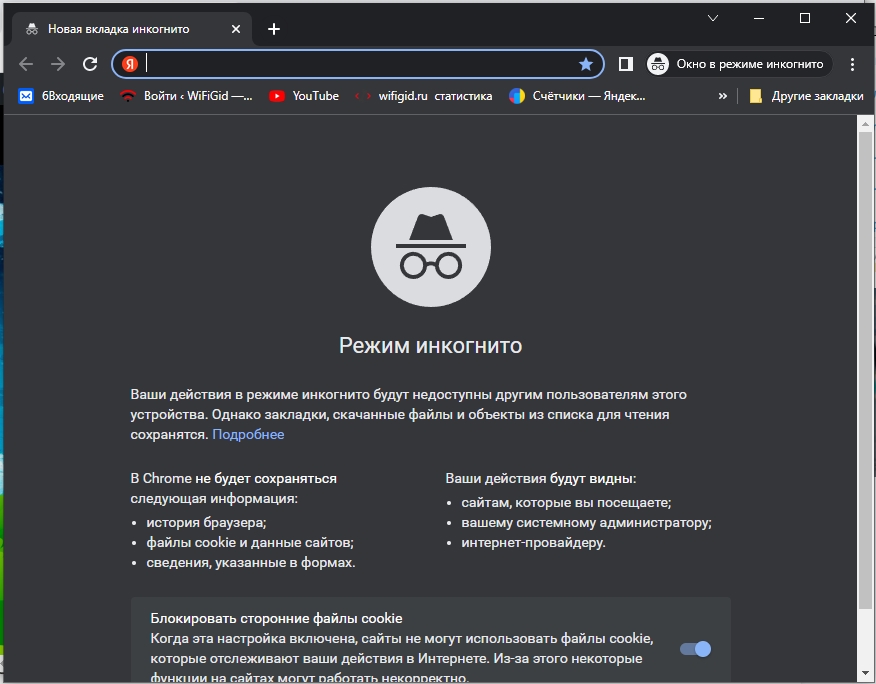

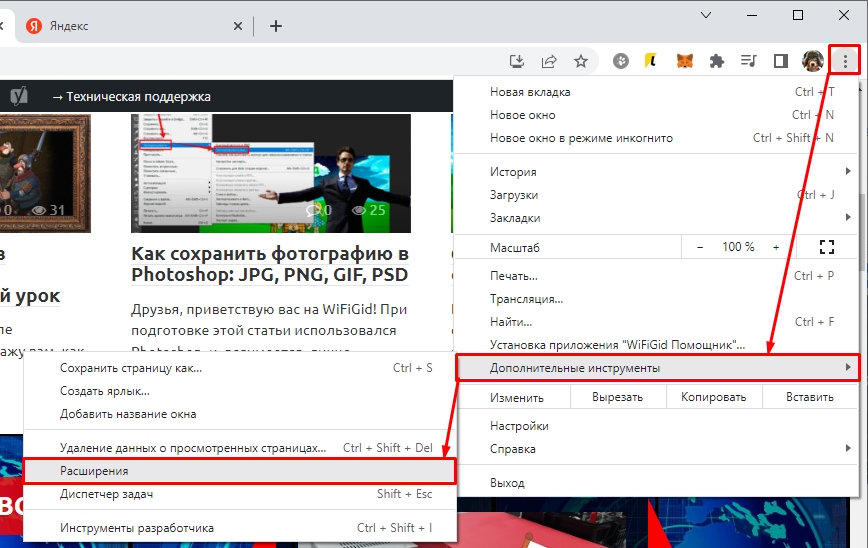
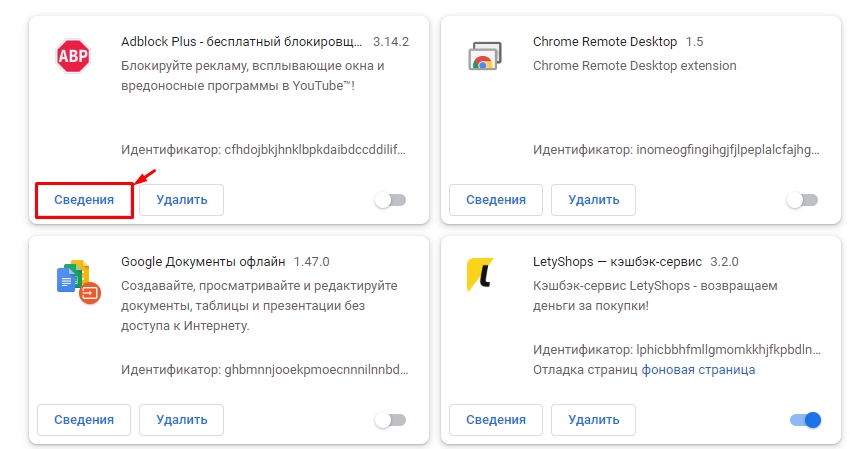
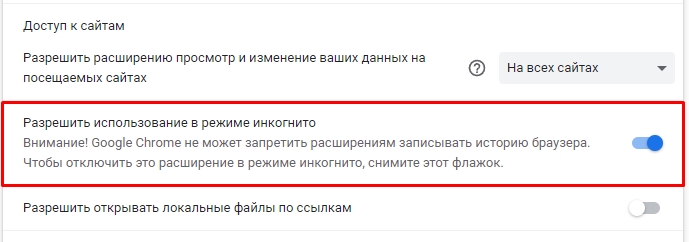
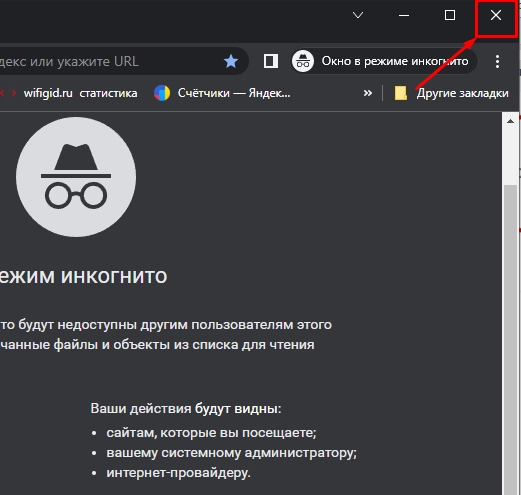




Ставим лайк, если тоже думал, что инкогнито дает полную анонимность.
Я думал эта штука типа как ВПН работает.
Хорошая штука, если нужно быстро выйти куда-то на чужом компе.